Excel'de birden fazla vlookup sonucunun ortalamasını nasıl alırsınız?
Birçok pratik durumda, bir arama değeri tablonuz içinde birden çok kez görünebilir ve her bir oluşum, hesaplamalarınıza dahil etmek istediğiniz ilişkili bir değere sahip olabilir. Eğer belirli bir arama değerine uyan tüm değerlerin ortalamasını hesaplamanız gerekiyorsa - yani birden fazla vlookup eşleşmesinin sonuçlarını ortalamak - Excel bunu verimli bir şekilde gerçekleştirmek için çeşitli yöntemler sunar. Bir arama değerine karşılık gelen tüm hedef değerlerin ortalamasını alarak, satış analizi, kalite kontrolü veya anket sonuçlarının özetlenmesi gibi görevler için daha derinlemesine içgörüler elde edebilirsiniz. Bu kapsamlı makalede, formül tabanlı yaklaşımlardan gelişmiş araçlara kadar bir dizi çözüm için net talimatlar bulacaksınız; ayrıca bu çözümlerin senaryoları, güçlü yanları ve sınırlamaları da yer almaktadır.
- Formül ile birden fazla vlookup sonucunun ortalamasını alın
- Filtre özelliği ile birden fazla vlookup sonucunun ortalamasını alın
- Kutools for Excel ile birden fazla vlookup sonucunun ortalamasını alın
- Pivot Tablo ile birden fazla vlookup sonucunun ortalamasını alın
- VBA makrosu ile birden fazla vlookup sonucunun ortalamasını alın
Formül ile birden fazla vlookup sonucunun ortalamasını alın
Aynı arama öğesiyle ilişkilendirilmiş birkaç değeri bulmanız ve ortalamasını almanız gerektiğinde, doğrudan bir formül kullanmak en hızlı ve en esnek yollardan biridir. AVERAGEIF veya bir dizi formülü, ekstra sütunlar oluşturmadan bunu kolayca gerçekleştirir.
Boş bir hücreye (örneğin F2) aşağıdaki formülü girin:
=AVERAGEIF(A1:A24,E2,C1:C24)Formülü yazdıktan sonra Enter tuşuna basın. Bu, size E2 hücresindeki arama değerinizle eşleşen A sütunundaki ilgili değerlerin C sütunundaki tüm değerlerin ortalamasını hemen verecektir. Aşağıdaki görsel açıklamaya bakın:
Parametre açıklaması ve ipuçları:
- A1:A24: Arama değerlerinizi içeren aralık.
- E2: Aramak istediğiniz özel değer.
- C1:C24: Ortalamasını almak istediğiniz eşleşen değerlerin bulunduğu aralık.
Alternatif yaklaşım (dizi formülleri konusunda rahat olan kullanıcılar için):
Boş bir hücreye aşağıdaki formülü girin ve onaylamak için Ctrl + Shift + Enter tuşlarını kullanın:
=AVERAGE(IF(A1:A24=E2,C1:C24))Dizi formülleri, her karşılaştırmayı tek tek işler, bu da dinamik dizileri desteklemeyen Excel sürümlerinde yardımcı olur. Hataları önlemek için aralıkların tam olarak aynı boyutta olduğundan emin olun.
Pratik senaryolar ve notlar:
- Filtrelenmemiş ve basit arama ihtiyaçlarına sahip veri setleri için en uygunudur.
- Herhangi bir aralık boş hücre içeriyorsa, bu hücreler ortalama hesaplamasında göz ardı edilir.
- Dinamik tablolarda veya veri ekleme sırasında, daha sağlam formüller için tablo referanslarını kullanmayı düşünün.
- Yanlış ortalamalar veya hataların yaygın bir kaynağı olan hücre aralıklarının yanlış eşleşmelerine dikkat edin.
Filtre özelliği ile birden fazla vlookup sonucunun ortalamasını alın
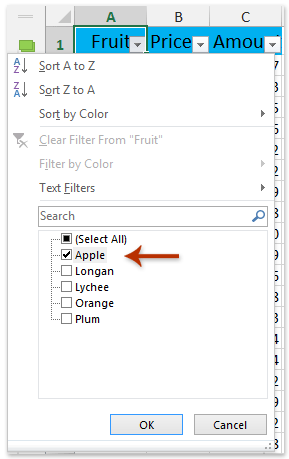
Excel'deki Filtre işlevi, belirli kriterlere uymayan satırları geçici olarak gizlemenize olanak tanır, böylece ihtiyacınız olan sonuçlara odaklanmanızı kolaylaştırır. Bu teknik, arama değerinizle eşleşen tüm kayıtları izole etmenizi ve ardından görünür girişlerin ortalama değerini hızlı bir şekilde hesaplamanızı sağlar.
1. Verilerinizin başlık satırını seçin ve ardından Veri > Filtre.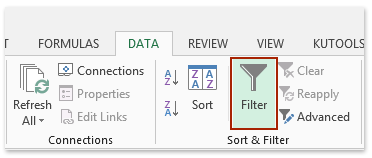 /p>
/p>
2. Arama değerlerini içeren sütunda, filtre açılır okuna tıklayın ve yalnızca incelemek istediğiniz öğeyi seçin. Filtreyi uygulamak için Tamam'a tıklayın. Tablo, arama değerinizle eşleşen girişleri gösterecektir. Soldaki ekran görüntüsüne bakın:
3. Boş bir hücreye (örneğin verilerinizin altında) aşağıdaki formülü girin:
=AVERAGEVISIBLE(C2:C22)Şunu tuşlayın Enter C sütunundaki şu anda görünür (filtrelenmiş) hücrelerin ortalamasını hesaplamak için. Bu, yalnızca filtrelemeden sonra gösterilen değerlerin sonuçta yer almasını sağlar.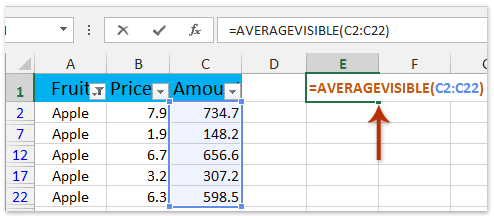
Avantajlar ve senaryolar: Bu yaklaşım, verilerinizi etkileşimli olarak incelemek veya işlemek istediğinizde ve verileriniz zaten başlıklarla düzenlenmiş bir tabloda olduğunda idealdir. Karmaşık filtreler veya koşullu biçimlendirme ile çalışırken özellikle etkilidir.
Sınırlamalar: Filtreleri değiştirir veya kaldırırsanız, formül görünür olan verilere göre ayarlanır ve standart Excel'de bulunmayan AVERAGEVISIBLE işlevi için Kutools for Excel'e ihtiyacınız vardır. Ayrıca, filtrelemeyle ilgisi olmayan gizli satırlar olmadığından emin olun, çünkü bu satırlar da hariç tutulacaktır.
Demo: Filtre özelliği ile birden fazla vlookup sonucunun ortalamasını alın
Kutools for Excel ile birden fazla vlookup sonucunun ortalamasını alın
Eğer tekrarlayan verilere dayalı olarak veri toplamak ve birleştirmek zorunda kalıyorsanız, Kutools for Excel'in Gelişmiş Satırları Birleştir yardımcı programı aracılığıyla pratik bir çözüm sunar. Bu araç, eşleşen kayıtlar için ortalama, toplam veya sayma gibi değerleri tek bir adımda birleştirebilir veya hesaplayabilir, bu da büyük veri setleri veya düzenli raporlar için oldukça uygundur.
1. Veri tablonuzun aralığını, hem arama sütununu hem de ortalamasını almak istediğiniz değerleri vurgulayın. Ardından Kutools > Metin > Gelişmiş Satırları Birleştir'e gidin. Ekran görüntüsüne bakın: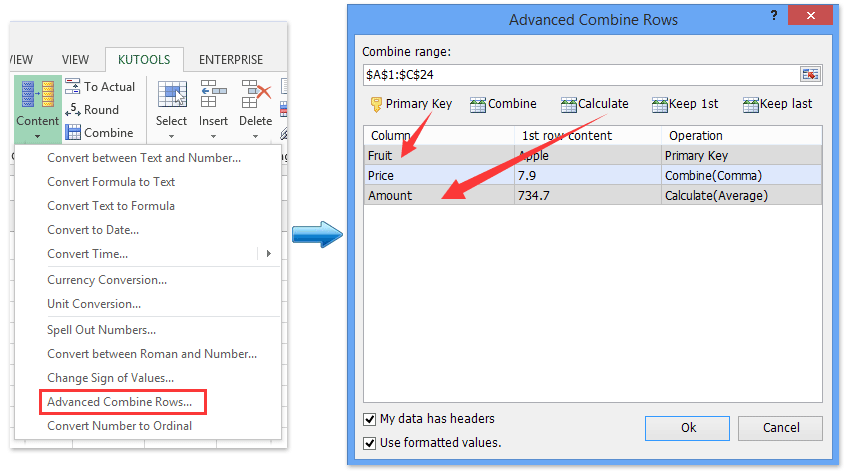
2. Görüntülenen iletişim kutusunda:
- Arama değerlerinizin bulunduğu sütunu seçin ve Anahtar olarak ayarlayın.
- Hedef değerlerinizin bulunduğu sütunu seçin, ardından Hesapla > Ortalama'ya tıklayın.
- Diğer sütunlar için birleştirme veya hesaplama kurallarını gerektiği gibi ayarlayın - örneğin, virgülle metin birleştirme veya toplam, maksimum veya minimum uygulama.
3. Ayarları uygulamak için Tamam'a tıklayın.
Şimdi, arama değerleriyle eşleşen satırlar birleştirilmiştir ve belirlenen sütundaki değerler, her benzersiz arama değeri için otomatik olarak ortalanmıştır. Bu, özellikle özet raporlar hazırlarken veya verileri sıkıştırırken faydalıdır.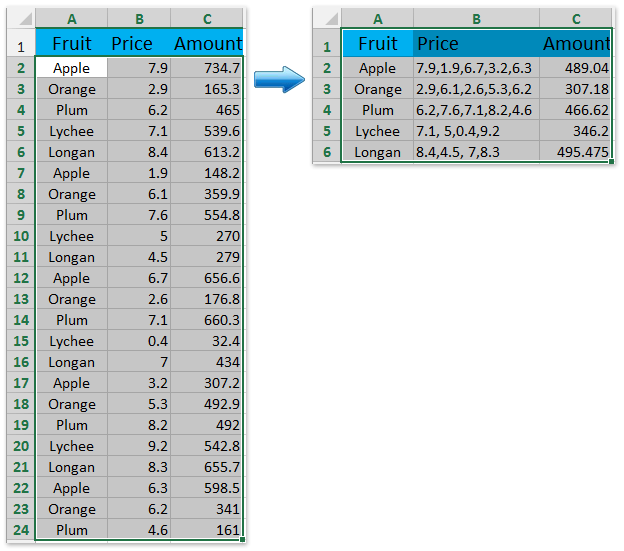
Pratik ipucu: Gelişmiş Satırları Birleştirme aracı, manuel hesaplama ihtiyacını ve hata yapma potansiyelini azaltır. Araç, tekrarlayan arama değerleriyle düzenli olarak veri işleme ihtiyacı duyan ve hızlı bir şekilde eyleme dönüştürülebilir özetler isteyen kullanıcılar için en uygundur. Birleştirme işleminden önce doğru sütunların atanmış olduğundan emin olun, özellikle veri yapısı değiştiğinde.
Kutools for Excel - Excel'i 300'den fazla temel araçla güçlendirin. Sürekli ücretsiz AI özelliklerinden yararlanın! Hemen Edinin
Demo: Kutools for Excel ile birden fazla vlookup sonucunun ortalamasını alın
Pivot Tablo ile birden fazla vlookup sonucunun ortalamasını alın
Pivot Tablolar, verileri özetlemek ve analiz etmek için dinamik ve görsel bir yaklaşım sunar. Pivot Tablo kullanarak, girişleri arama değerlerine göre otomatik olarak gruplayabilir ve her grup için hedef sütunun ortalamasını gösterebilirsiniz; bu da verileriniz değiştiğinde güncellenen etkileşimli bir özet sağlar.
En etkili senaryolar: Bu yaklaşım, tek bir arama değerine odaklanmak yerine tüm arama değerleri için genel bir özet gerektiğinde uygundur. Pivot Tablolar, hızlı veri keşfi, rapor oluşturma ve sonuçlarınızı sıralanabilir, genişletilebilir bir formatta sunmak istediğinizde harikadır.
Talimatlar:
- Başlıklar dahil olmak üzere tüm veri setinizi seçin.
- Ekle > PivotTable > Tablodan veya Aralık’tan’a gidin. Pivot Tabloyu yeni bir çalışma sayfasına veya var olan birine yerleştirmek için gereken şekilde seçin.
- PivotTable Alanlar panelinde, arama değerlerini içeren sütunu Satırlar alanına sürükleyin.
- Ortalamasını almak istediğiniz sütunu Değerler alanına sürükleyin. Değer alanına tıklayın, Değer Alanı Ayarları'nı seçin, ardından hesaplama türünü Ortalama olarak ayarlayın.
Bu, ilişkili veriler için her benzersiz arama değerinin ortalamasıyla birlikte bir özet tablo oluşturur. Gruplamayı değiştirebilir, filtreleyebilir veya detaylara inebilirsiniz.
Artılar: Formül gerekmez, dinamik güncellemeleri destekler, raporlama ve veri keşfi için uygundur.
Eksiler: Veri değişikliklerinden sonra yenilemek için ekstra adımlar gereklidir, diğer formüllere doğrudan tek bir değer çıkarmak için daha az uygundur ve ilk kurulum PivotTables hakkında temel bilgi gerektirir.
Sorun giderme ipuçları: Değerler ortalama yerine sayılar veya toplamlar olarak görünüyorsa, alan hesaplama ayarını kontrol edin. En iyi sonuçlar için, sütunların uygun başlıklara sahip olduğundan emin olun ve Pivot Tablo oluşturmadan önce yinelenen sütun isimlerini netleştirin.
VBA makrosu ile birden fazla vlookup sonucunun ortalamasını alın
İleri düzey kullanıcılar ve düzenli olarak güncellenen verilerle uğraşanlar için VBA makrosu kullanmak, bir arama değerine uyan tüm girişler arasında ortalama alma işlemini otomatikleştirmenize olanak tanır. Bu yöntem, verilerinizdeki her eşleşmeyi bulmak için döngü yapar ve ortalamayı hesaplar; bu da büyük veri setleri veya tekrarlanabilir bir iş akışı gerektiğinde uygundur.
Uygulanabilir senaryolar ve notlar: VBA, ortalama hesaplamasını sık sık yapmanız gereken, raporları otomatikleştirmek istediğiniz veya sıra dışı veri düzenlerine uyarlanabilen esnek bir yaklaşım gerektirdiğinizde idealdir. VBA makroları, çalışma kitabınızda makroları etkinleştirmekten rahat olduğunuzda ve özel çıktılar gerektirdiğinizde en iyi şekilde çalışır.
1. Geliştirici sekmesine gidin, Visual Basic'i seçin veya Alt + F11 tuşlarına basın VBA düzenleyicisini açmak için, ardından Ekle > Modül'e tıklayın. Aşağıdaki kodu yeni modüle kopyalayıp yapıştırın:
Sub AverageVlookupMatches()
Dim lookupCol As Range
Dim avgCol As Range
Dim lookupValue As Variant
Dim total As Double
Dim count As Long
Dim i As Long
On Error Resume Next
xTitleId = "KutoolsforExcel"
Set lookupCol = Application.InputBox("Select the lookup column", xTitleId, Selection.Address, Type:=8)
Set avgCol = Application.InputBox("Select the column to average", xTitleId, , Type:=8)
lookupValue = Application.InputBox("Enter lookup value", xTitleId, , Type:=2)
Application.ScreenUpdating = False
total = 0
count = 0
For i = 1 To lookupCol.Rows.Count
If lookupCol.Cells(i, 1).Value = lookupValue Then
If IsNumeric(avgCol.Cells(i, 1).Value) Then
total = total + avgCol.Cells(i, 1).Value
count = count + 1
End If
End If
Next i
If count > 0 Then
MsgBox "Average of all matches: " & total / count, vbInformation, "Result"
Else
MsgBox "No matches found.", vbExclamation, "Result"
End If
Application.ScreenUpdating = True
End Sub2. Kodu yapıştırdıktan sonra VBA düzenleyicisini kapatın. Makroyu çalıştırmak için Excel’e geri dönün, F5 tuşuna basın veya Çalıştır'a tıklayın. İstendiğinde, arama sütununu, ortalaması alınacak değer sütununu seçin ve arama değerini girin. Makro, hesaplanan ortalamayı bir ileti kutusunda gösterecektir.
Pratik ipuçları ve önlemler: Arama ve değer sütunlarınızın aynı sayıda satıra sahip olduğundan ve seçili alanlarda boş satır olmadığından emin olun. Hedef sütundaki sayısal olmayan değerler içeren girişler göz ardı edilecektir. En iyi otomasyon için, çalışma sayfanızın düzenine göre adlandırılmış aralıkları veya makro mantığını gerektiği gibi ayarlayın.
Sorun giderme: "Eşleşme bulunamadı" hatasıyla karşılaşırsanız, arama sütununuzdaki baştaki/sondaki boşlukları veya veri türü tutarsızlıklarını kontrol edin. Makroların çalıştırılması için etkinleştirildiğinden emin olun.
İlgili makaleler:
Excel'de ortalama/bileşik yıllık büyüme oranını hesaplayın
Excel'de hareketli/otomatik ortalama hesaplayın
Excel'de Pivot Tablo ile günlük/aylık/çeyrek saatlik ortalama alın
En İyi Ofis Verimlilik Araçları
Kutools for Excel ile Excel becerilerinizi güçlendirin ve benzersiz bir verimlilik deneyimi yaşayın. Kutools for Excel, üretkenliği artırmak ve zamandan tasarruf etmek için300'den fazla Gelişmiş Özellik sunuyor. İhtiyacınız olan özelliği almak için buraya tıklayın...
Office Tab, Ofis uygulamalarına sekmeli arayüz kazandırır ve işinizi çok daha kolaylaştırır.
- Word, Excel, PowerPoint'te sekmeli düzenleme ve okuma işlevini etkinleştirin.
- Yeni pencereler yerine aynı pencerede yeni sekmelerde birden fazla belge açıp oluşturun.
- Verimliliğinizi %50 artırır ve her gün yüzlerce mouse tıklaması azaltır!
Tüm Kutools eklentileri. Tek kurulum
Kutools for Office paketi, Excel, Word, Outlook & PowerPoint için eklentileri ve Office Tab Pro'yu bir araya getirir; Office uygulamalarında çalışan ekipler için ideal bir çözümdür.
- Hepsi bir arada paket — Excel, Word, Outlook & PowerPoint eklentileri + Office Tab Pro
- Tek kurulum, tek lisans — dakikalar içinde kurulun (MSI hazır)
- Birlikte daha verimli — Ofis uygulamalarında hızlı üretkenlik
- 30 günlük tam özellikli deneme — kayıt yok, kredi kartı yok
- En iyi değer — tek tek eklenti almak yerine tasarruf edin